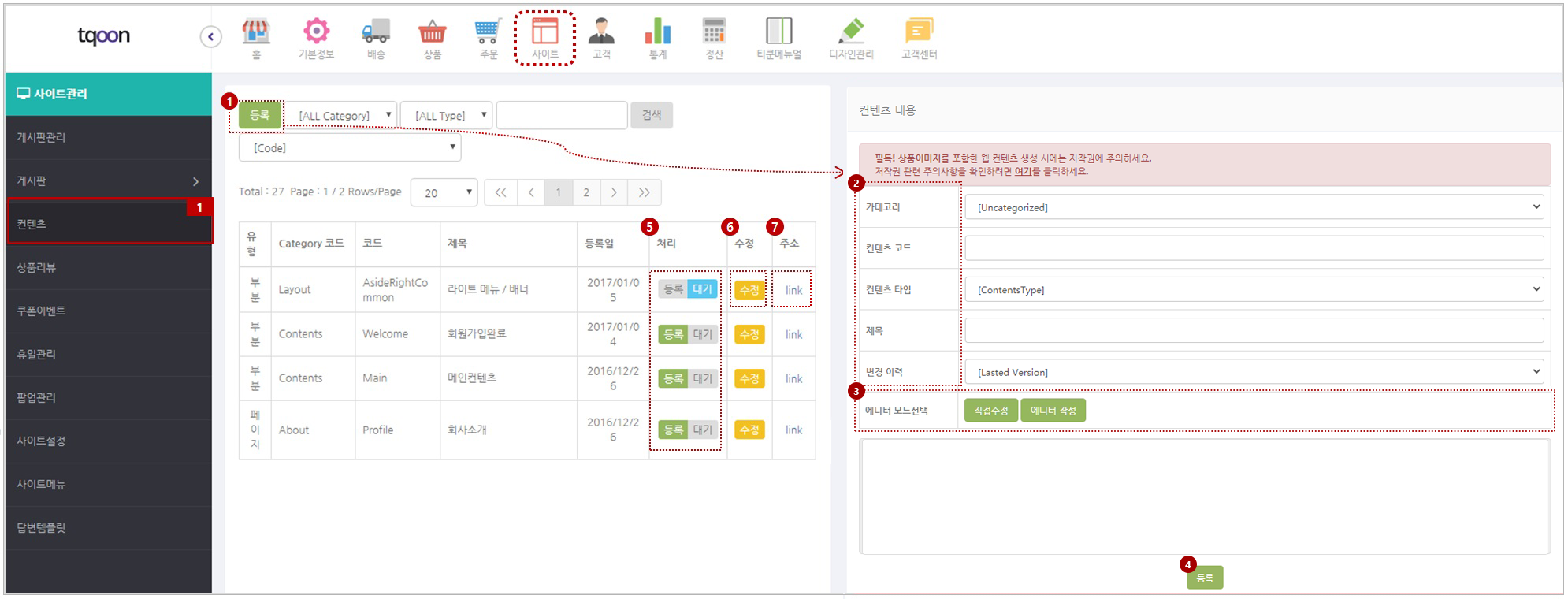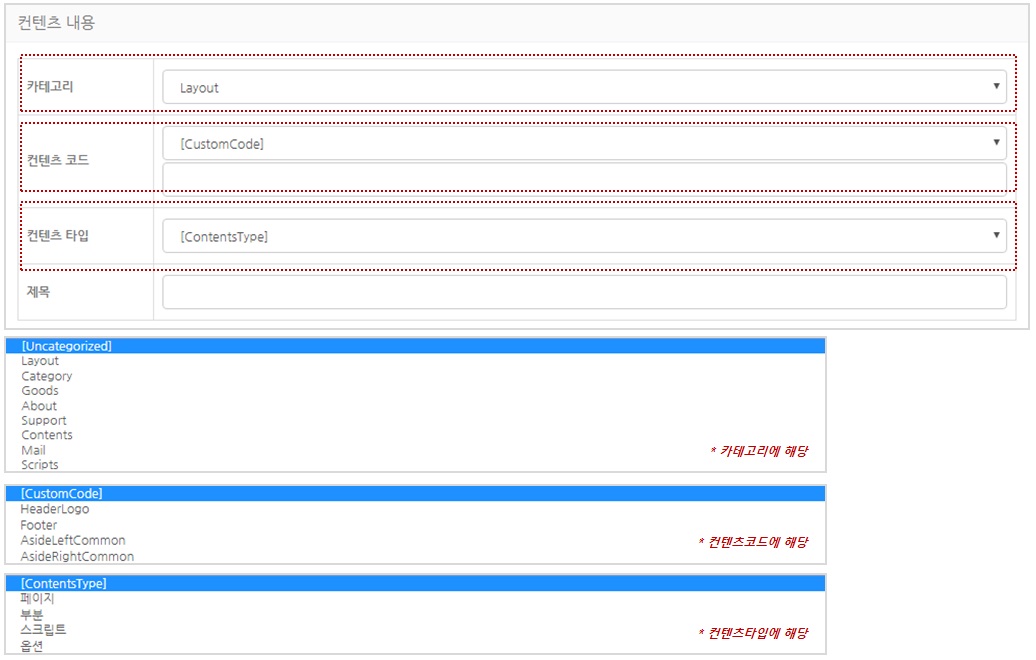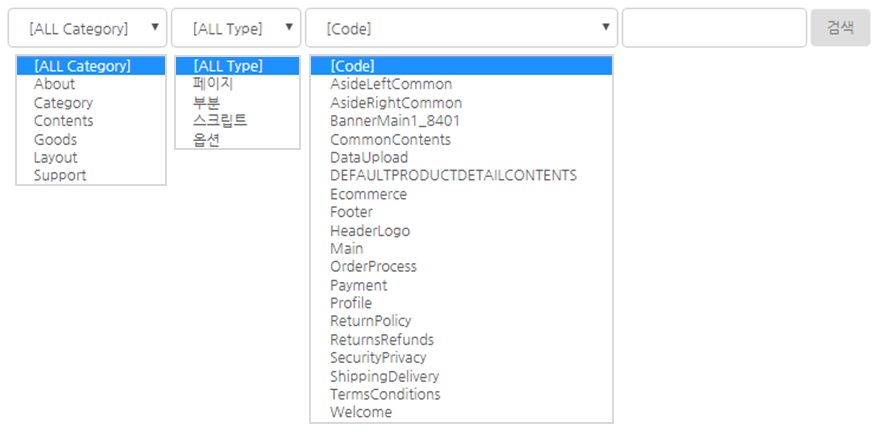• 사이트에 노출되는 컨텐츠를 등록할 수 있습니다.
[필독] 컨텐츠 등록 시 주의하세요!
*외부 이미지 주소 또는 스크립트 주소를 반영하는 코드를 삽입할 경우, 필히 http(s):를 삭제해 주시기 바랍니다.
※ img src= 이미지 주소
※ script src= 스크립트 주소
Ex.
<img src=”http(s)://www.google…”> (X) / <img src=”//www.google…”> (○) *http(s): 생략. 단, // 는 삽입
<script src=”http(s)://www.google…”> (X) / <script src=”//www.google…”> (○) *http(s): 생략. 단, // 는 삽입
[1] 컨텐츠 등록
① 컨텐츠 페이지 좌측 상단에 위치한 ①번 ‘등록’버튼 클릭 시, 우측에 컨텐츠 등록화면이 노출됩니다
② ②번에 해당하는 각 항목에 맞추어 컨텐츠 정보를 입력합니다.
[참고이미지] 카테고리·컨텐츠코드·컨텐츠 타입 선택박스
* 카테고리를 설정하면 컨텐츠코드 선택박스가 노출됩니다.
→ 기본 제공되는 컨텐츠코드 외에 관리자가 설정 원하는 코드는 ‘직접입력’ 할 수 있습니다.
③ ③번의 직접수정은 HTML로 바로 작성할 수 있습니다. 에디터 작성은 ‘소스’ 클릭 시, HTML로 전환됩니다.
* 에디터 작성 보다 직접 수정으로 등록 및 수정하시길 권장합니다.
④ 정보입력 완료 후 ④번 ‘등록’버튼 클릭 시, 화살표 방향의 좌측 화면과 같이 컨텐츠 리스트에 보여집니다.
⑤ 처리: ‘등록’은 사이트에 노출, ‘대기’는 미노출 입니다. → 원하는 상태값을 ‘클릭’하면 즉시 반영됩니다.
⑥ 수정: 해당 버튼 클릭 시, 우측에 수정 화면이 노출됩니다. 수정정보 입력 후
하단에 위치한 ‘수정’버튼을 클릭하면 등록 됩니다. *별도의 삭제 버튼은 존재하지 않음
⑦ 주소: ‘link’ 클릭 시, 해당하는 사이트 화면으로 이동합니다.
[참고] 검색구분 *아래 이미지와 같이 검색구분값에 따라 조회 가능합니다.
[2] 컨텐츠 리스트
* 제목을 클릭하면 해당 페이지로 이동합니다.
* 에디터 부분이 개선되었습니다.
직접수정 모드에서 html코드를 바로 작성하여 등록 및 수정 할 수 있습니다. (20200630 개선)
□ 레이아웃(Layout)
□ 카테고리(Category)
□ 굿즈(Goods)
□ 컨텐츠(Contents)
□ 어바웃(About)
□ 서포트(Support)
□ 스크립트(Script)
□ 메일(Mail)